Crusader Kings II er et strategisk spill som tar deg tilbake til middelalderen. Det ble skapt og publisert av Paradox Interactive. I 2019 ble spillet gjort tilgjengelig som en «free-to-play»-tittel. Her er en guide for hvordan du kan spille det på Linux.
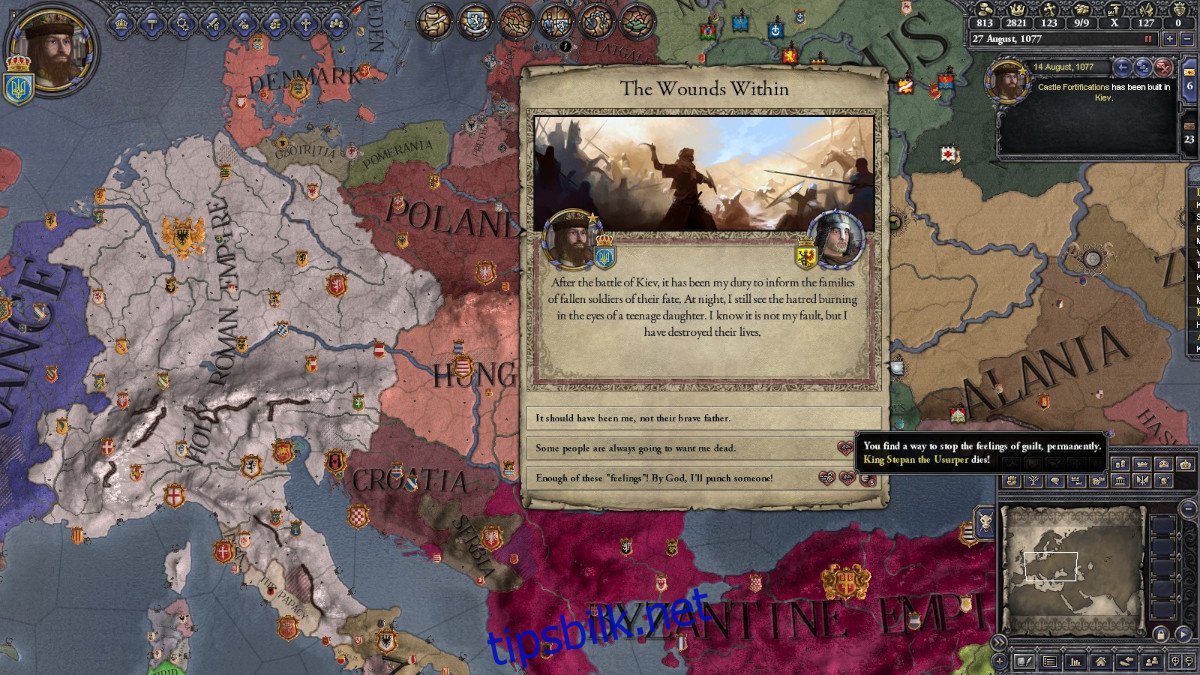
Slik får du Crusader Kings II til å kjøre på Linux
Crusader Kings II er opprinnelig utviklet for Linux. Det er derimot kun tilgjengelig via Steam. For å spille det på Linux, må du installere den nyeste versjonen av Steam som er kompatibel med Linux.
Installer Steam
For å installere Steam, start et terminalvindu på Linux-skrivebordet. Dette kan gjøres ved å trykke Ctrl + Alt + T på tastaturet. Alternativt kan du søke etter «Terminal» i applikasjonsmenyen og klikke på ikonet for å åpne terminalen.
Når terminalen er åpen, kan installasjonen av Steam starte. Følg instruksjonene nedenfor som passer til din Linux-distribusjon.
Ubuntu
På Ubuntu Linux kan du installere Steam ved hjelp av apt install-kommandoen:
sudo apt install steam
Debian
For Debian Linux er den beste måten å installere Steam ved å laste ned den nyeste Steam DEB-pakken direkte fra Valve. Dette gjøres med følgende wget-kommando:
wget https://steamcdn-a.akamaihd.net/client/installer/steam.deb
Etter nedlasting vil DEB-pakken ligge i hjemmemappen din. Den kan installeres med dpkg-kommandoen:
sudo dpkg -i steam.deb
Etter installasjonen, kjør kommandoen `apt-get install -f` for å løse eventuelle avhengighetsproblemer som oppsto under installasjonen:
sudo apt-get install -f
Arch Linux
Arch Linux-brukere får tilgang til Steam via «multilib»-programvarelageret. Dette lageret er ikke alltid aktivert som standard, da ikke alle Arch-brukere trenger 32-bits programvare.
For å aktivere lageret, åpne `/etc/pacman.conf`-filen i en teksteditor som root. Finn «multilib»-seksjonen og fjern #-symbolet foran den, samt symbolene på linjene under.
Lagre endringene og lukk filen. Synkroniser deretter Arch Linux med de offisielle lagrene ved hjelp av denne kommandoen:
sudo pacman -Syyuu
Til slutt, installer Steam med pacman-kommandoen:
sudo pacman -S steam
Fedora/OpenSUSE
På Fedora og OpenSUSE kan Steam fungere rett ut av boksen ved å bruke de medfølgende programvarelagrene. Flatpak-versjonen av Steam fungerer imidlertid ofte bedre, og vi anbefaler den.
Flatpak
flatpak remote-add --if-not-exists flathub https://flathub.org/repo/flathub.flatpakrepo
flatpak install flathub com.valvesoftware.Steam
Installer Crusader Kings II på Linux
Etter at Steam er installert og konfigurert, start appen. Logg inn med din brukerkonto. Følg deretter disse trinnene for å installere Crusader Kings II på Linux.
Trinn 1: Gå til «Butikk»-delen i Steam. Her finner du søkefeltet, og der skriver du inn «Crusader Kings II». Trykk Enter. Velg spillet i resultatene for å gå til spillets side i Steam-butikken.
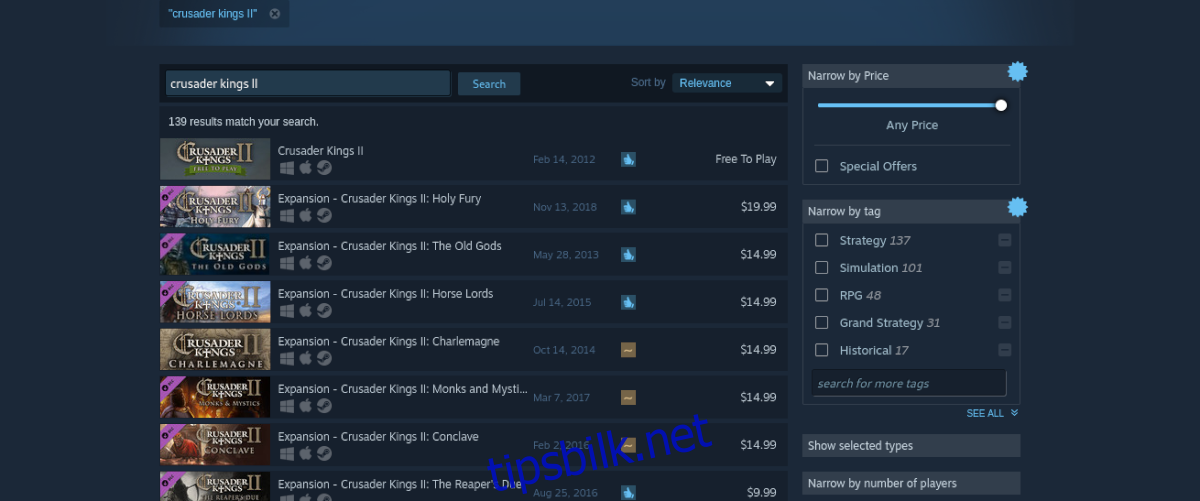
Trinn 2: På spillets Steam-side, finn den grønne «Spill spill»-knappen. Klikk på den. Et installasjonsvindu vil dukke opp.
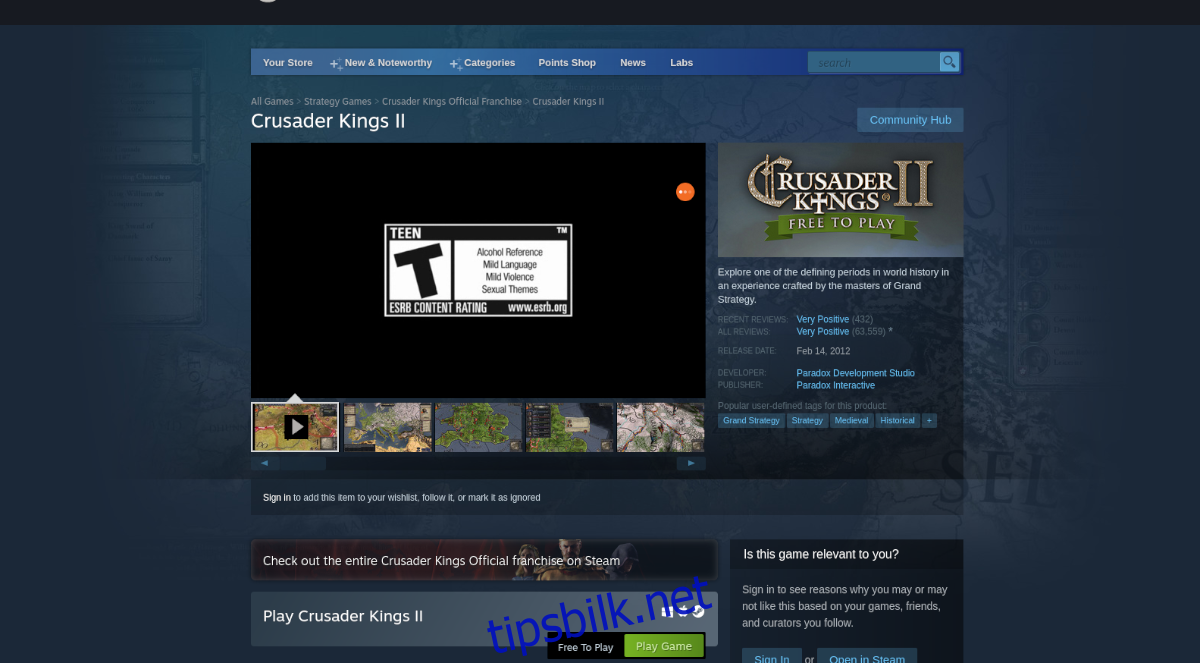
Bruk Steam-installasjonsprogrammet for å fullføre installasjonen av Crusader Kings II. Vær oppmerksom på at installasjonen kan ta tid, da spillet er ganske stort.
Trinn 3: Når spillet er ferdig nedlastet, gå til «Bibliotek»-delen i Steam. Klikk på søkefeltet for å finne spillet.
Når du har funnet spillet, velger du det. Du vil nå være på spillets bibliotekside i Steam.
Trinn 4: På biblioteksiden, finn den grønne «SPILLE»-knappen og klikk på den. Steam vil nå starte Crusader Kings II på Linux.

Nyt Crusader Kings II, og lykke til med spillet!